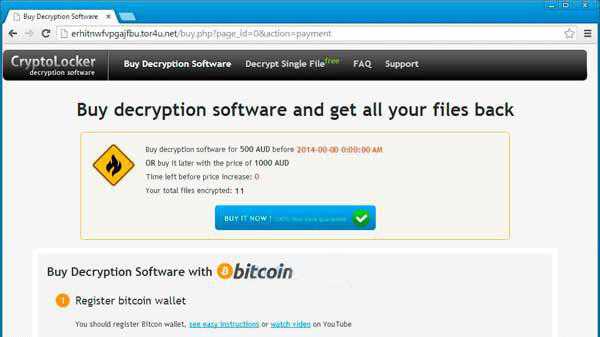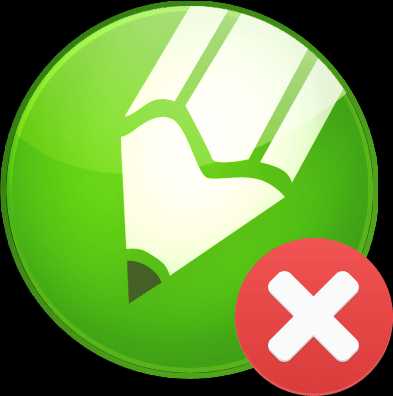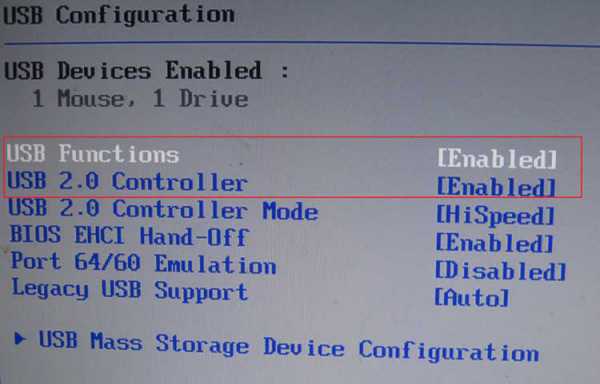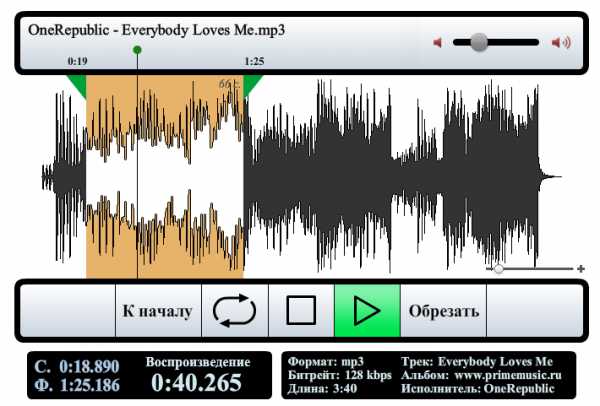Как удалить торрент с компьютера
Как удалить торрент и программу uTorrent из ПК
Торрент-клиент — программа, поддерживающая сетевой протокол BitTorrent, предназначенный для быстрого скачивания файлов. Она является неотъемлемой частью «джентельменского набора» программ с пометкой «респект!». Некоторые пользователи настолько привыкли к комфорту технологии «торрент», что вообще с трудом представляют себе Интернет без её участия (то есть сети BitTorrent).
Однако иногда возникает необходимость удалить торрент (файл, координирующий сетевые подключения через трекер) или торрент-клиент (системное приложение). Рассмотрим подробно на примере популярного клиента uTorrent, как корректно выполнить эти действия.
Выборочное удаление торрентов
1. Откройте программу uTorrent.
2. Кликните правой кнопкой в списке раздач по торренту, от которого необходимо избавиться.
3. В контекстном меню приложения выберите функцию «Удалить выборочно».
4. В подменю выберите приемлемый вариант удаления:
- «только торрент-файл» — удалится только элемент из списка, а скачанный контент (ПО, игры, фильмы) останется на винчестере ПК;
- «… и загруженные файлы» — полностью удаляться скачанные данные и торрент-файл;
- «только загруженные данные» — контент исчезнет, а торрент по-прежнему будет в списке клиента.
Удаление программного клиента
Способ №1: стандартная очистка
1. Кликните правой кнопкой по иконке uTorrent в трее (значки в правом нижнем углу дисплея).

2. Уберите запуск клиента из автозагрузки (если были сделаны соответствующие настройки):
- откройте «Пуск» (кликните по значку «Windows», расположенному на панели задач);
- в поле «Найти программы… » наберите команду — msconfig;
- нажмите «Enter»;
- в настроечной панели «Конфигурация системы» перейдите в раздел «Автозагрузка»;
- уберите «галочку» возле элемента uTorrent (клик левой кнопкой);
- нажмите «Применить» и «OK»;
- закройте окно без перезапуска Windows.

3. Активируйте встроенный деинсталлятор:
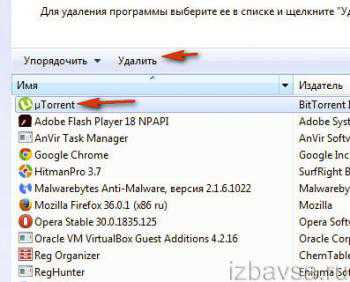
- cнова зайдите в «Пуск» и откройте «Панель управления»;
- в разделе «Программы» нажмите «Удаление… »;
- в списке ПО кликните левой кнопкой по названию клиента;
- нажмите расположенную вверху каталога функцию «Удалить»;
- подтвердите активацию деинсталляции: в дополнительном окне включите настройку «Удалить установки», если хотите убрать с компьютера все элементы приложения, и нажмите «OK».
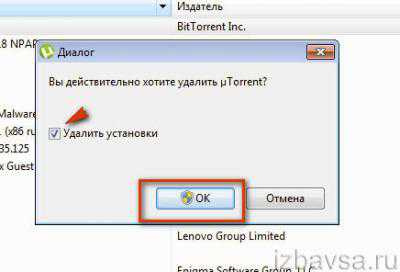
Примечание. Инсталлятор uTorrent по умолчанию устанавливает в ОС дополнительные утилиты (например, в версии 3.4.4 таковой является «Share It»). Они удаляются из системы аналогичным образом: Пуск → Панель управления → Программы → Удаление программы.
Способ №2: удаление утилитой-деинсталлятором
(на примере Soft Organizer)
Примечание. Данный способ рекомендуется применять, если программа по каким-либо причинам не удаляется стандартным способом или требуется скрупулёзная очистка системы (включая и системный реестр).
1. В окне Soft Organizer, в каталоге ПО, кликните по названию программы-клиента.
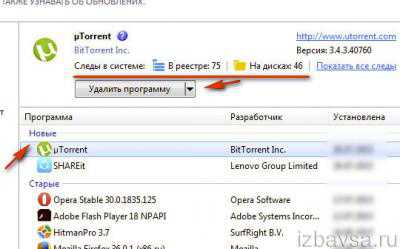
2. Активируйте команду «Удалить программу».
3. Когда закончится стандартная деинсталляция (см. способ №1), нажмите функцию «Найти» для поиска неудалившихся файлов.
4. После сканирования нажмите «Удалить» для очистки ОС от найденных следов торрент-клиента.
5. Кликните «Готово». Закройте окно утилиты.
Внимание! Вне зависимости от использованного способа удаления клиента, все скачанные им файлы остаются в целости и сохранности в указанных директориях (системных разделах и папках).
Если uTorrent хочется удалить из-за обилия рекламных окон…
То можно обойтись и без деинсталляции, то есть убрать лишь рекламные блоки из интерфейса, а торрент-клиент оставить в системе для дальнейшего использования.
Выполняются эти настройки следующим образом:
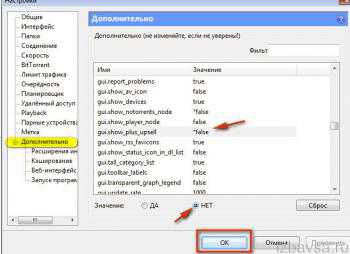
- В окне торрент-клиента в разделе меню «Настройки» выберите «Настройки программы» или нажмите комбинацию клавиш «Ctrl+P».
- Откройте пункт «Дополнительно».
- Отключите опции (клик левой кнопкой по опции → радиокнопка «Нет»):
- offers.left_rail_offer_enabled
- offers.sponsored_torrent_offer_enabled
- gui.show_plus_upsell
- Нажмите «Ok». Если настройки выполнены корректно, реклама полностью исчезнет из интерфейса клиента.
Если статья оказалась вам полезной не забудьте поставить лайк!
Вконтакте
Одноклассники
Google+
izbavsa.ru
Как удалить Торрент с компьютера полностью
Программа Torrent создана специально для быстрого скачивания объемных файлов и сидирования. Если обычным путём вы слишком долго загружаете любимый фильм или софт, то лучше прибегнуть к помощи Торрента. Также такие файлы нельзя изъять из доступа, так как их источник находится на компьютере другого пользователя и раздается всем остальным. После скачивания уже другие пользователи начинают раздавать информацию, таким образом, это очень удобный софт для распространения. Когда вы решаете удалить клиент Torrent, то можете столкнуться с проблемой временных файлов — они остаются повсюду. В вашем реестре, кэше и загрузках будут находиться некоторые файлы данной программы. В этой статье вы узнаете, как стереть все остатки программы Torrent и деинсталлировать её полностью.
1
Как удалить Торрент с компьютера через диспетчерДля этого способа вам не понадобятся сторонние программы и утилиты, всё происходит в системе.
- Откройте Пуск и зайдите в Панель управления.
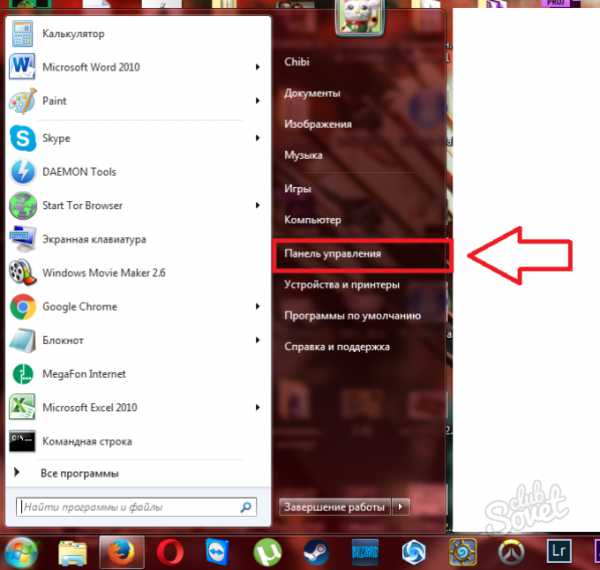
- Поставьте сортировку по категориям в правом верхнем углу экрана. После этого выберете раздел «Программы».
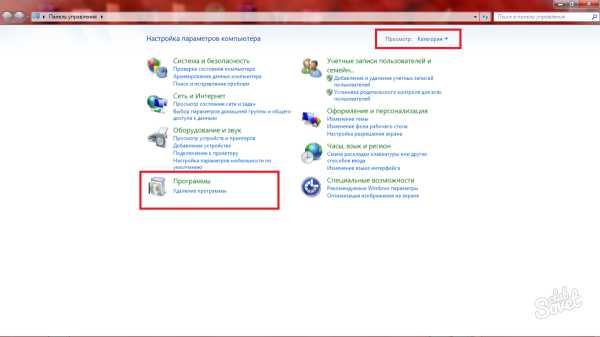
- В открывшемся окне нажмите на подраздел «Программы и компоненты».
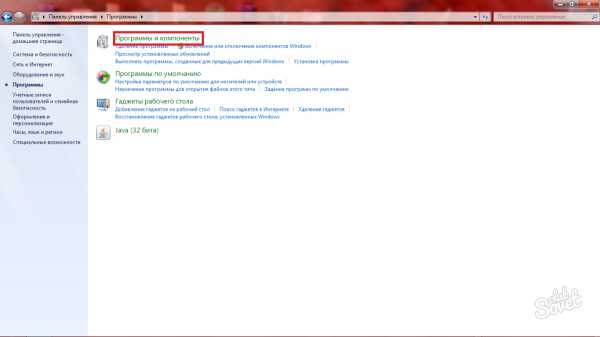
Вы увидите диспетчер программ и компонентов Windows. Здесь можно легко удалять софт, даже если вы не знаете, где деинсталлятор.
- Из длинного списка программ найдите Torrent и нажмите на него.
- Сверху кликните «Удалить». Эта кнопка находится на голубой панели инструментов.
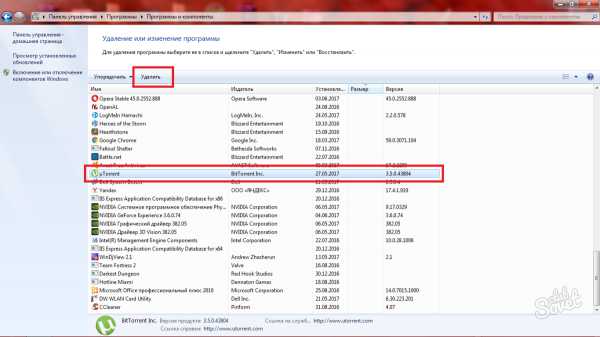
- Программа удаления Torrent запустится.
- Вам нужно решить, оставлять или нет настройки программы. Если вы их сотрете, то при новой загрузке Торрента придется настраивать его под себя заново. Конечно же, чтобы удалить программу полностью и без остатка, эти настройки лучше стереть.
- Поставьте галочку возле строки «Удалить мои настройки», если решили сделать это.
Теперь программа будет стерта с вашего компьютера.
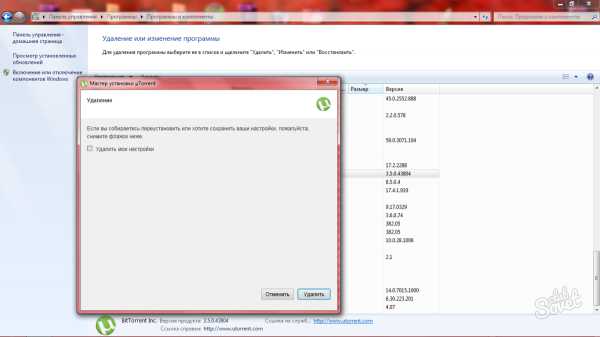
2
Как стереть Торрент с компьютера в CCleanerПомимо внутренних возможностей Windows, вы можете использовать специальный софт, который разработан для удаления ненужных программ с компьютера и последующей чистки системы от временных файлов.
- Зайдите на официальный сайт утилиты по ссылке https://ccleaner.org.ua и скачайте версию для своей операционной системы.
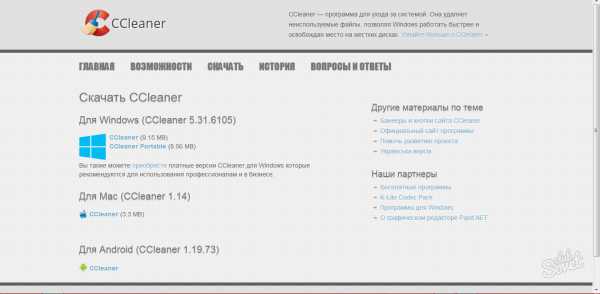
- Установка CCleaner не займет много времени и не вызовет сложностей, так как ничем не отличается от самых стандартных установок.
- Войдя в программу, вы увидите панель со вкладками слева. Нажмите на вкладку «Tools».
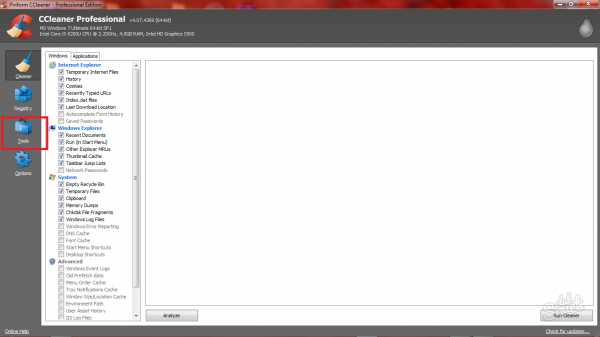
- Из длинного списка выберете программу Torrent и нажмите на кнопку «Run Unistaller» справа.
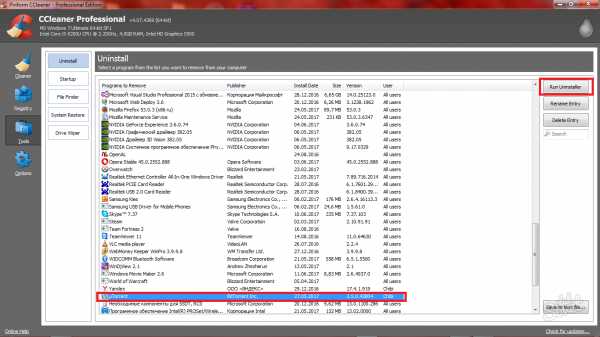
- Как только удаление программы закончится, перейдите во вкладку «Cleaner» сверху. Выберете раздел «Windows» и нажмите на кнопку «Run Cleaner», которая расположена справа снизу. Это действие очистит кэш системы.
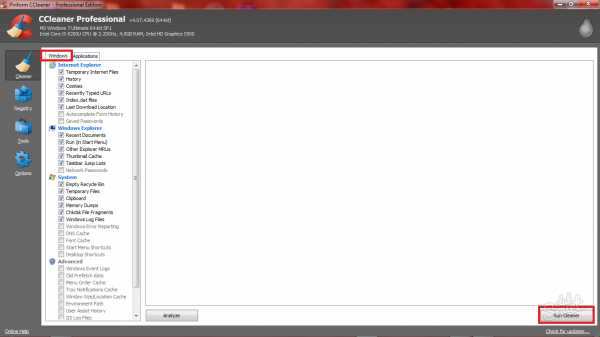
- Теперь нужно почистить кэш приложений. Зайдите во вкладку «Applications» и тоже нажмите на кнопку «Run Cleaner». Подождите несколько секунд.
- Теперь вы знаете, как удалить Торрент с компьютера с помощью CCleaner и почистить кэш.
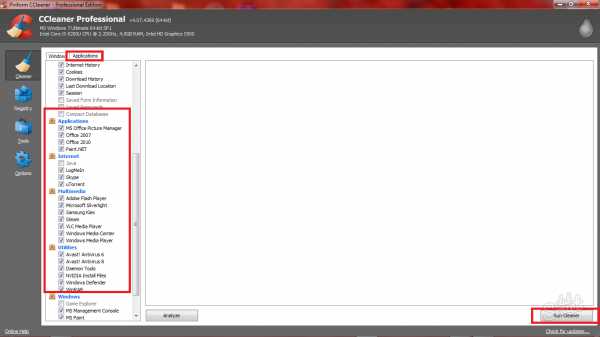
3
Как очистить кэш компьютера от файлов Torrent вручнуюЕсли вы использовали метод удаления Торрента через диспетчер Windows, то нужно очистить кэш компьютера самостоятельно, ведь данная программа хранит множество временных файлов даже после своего удаления.
- Откройте Пуск и нажмите на поле «Все программы».
- Из длинного списка выберете папку «Стандартные».
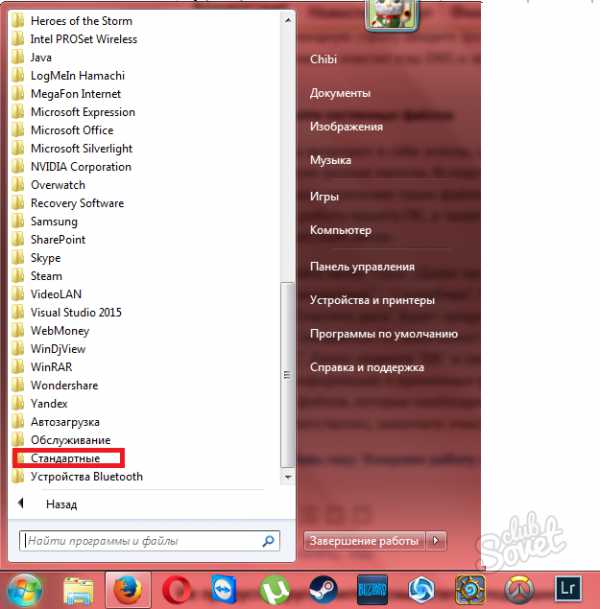
- В ней вам нужен раздел «Служебные». Найдите его и выберете.
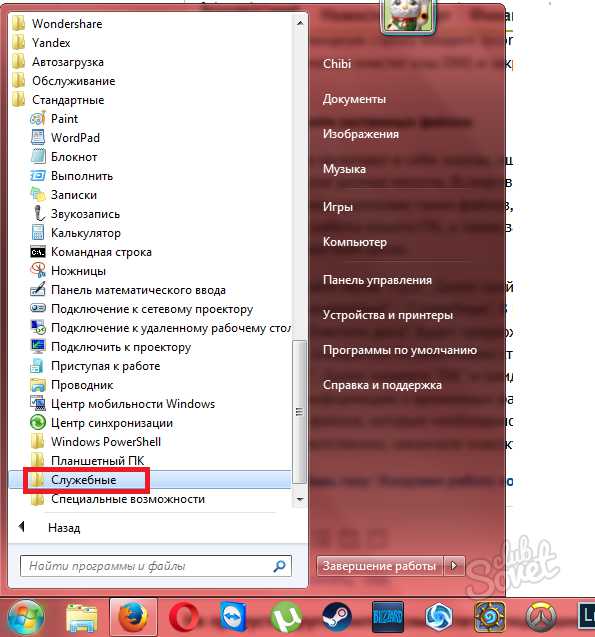
- Теперь нажмите на параметр «Очистка диска». Он удаляет кэш системы.
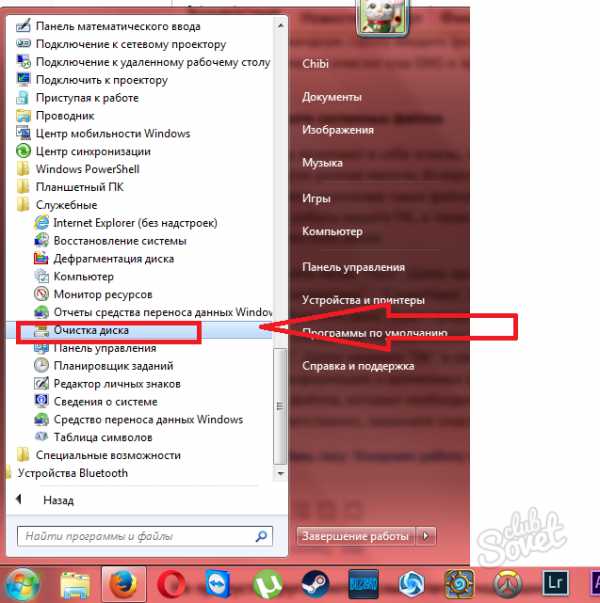
- Процесс запустится автоматически. Вам нужно лишь дождаться его окончания.
Важно повторять данную процедуру время от времени, чтобы удалять все ненужные файлы удаленных программ.
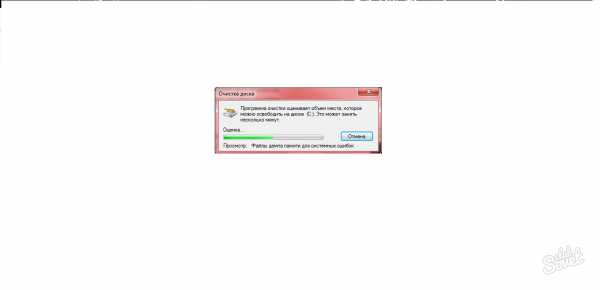
4
Как почистить реестр после удаления ТоррентаНе менее важная процедура, так как тоже удаляет временные файлы программ, которые сами по себе никогда не стираются.
- Снова зайдите в Пуск и отыщите командную строку.
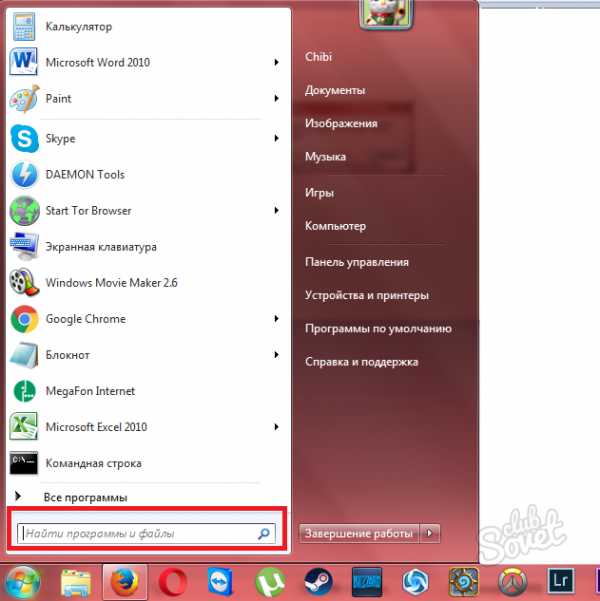
- Впишите в неё слово «regedit».
- Сверху появится приложение с таким же названием. Откройте его.
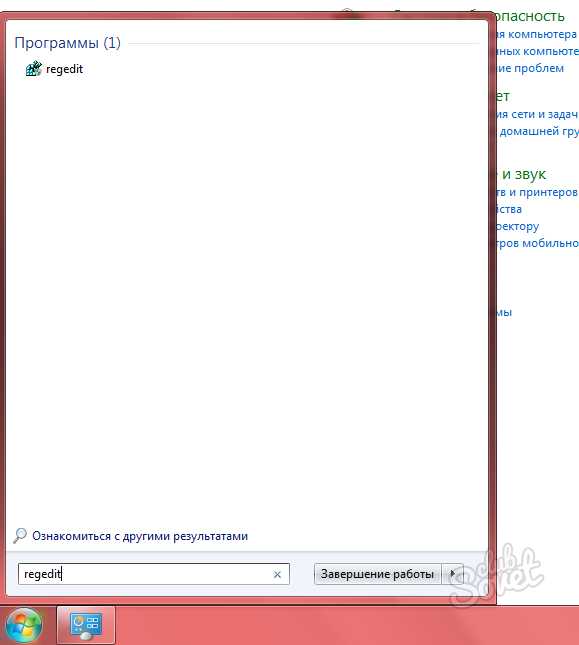
- Вы увидите перед собой редактор реестра со множеством папок.
- Кликните по разделу «HKEY_CURRENT_USER».
- В нем вам нужен подраздел «Software».
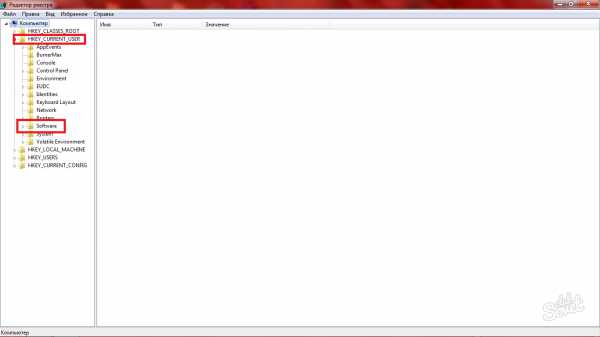
- Вы увидите папки с временными файлами всех программ, которые установлены или были установлены на вашем компьютере.
- Найдите папку Torrent.
- Нажмите на неё, а затем на клавишу Delete на клавиатуре.
Данная папка удалится из реестра вместе со всеми временными файлами. Теперь ваш компьютер полностью очищен от программы Torrent. Такую процедуру рекомендуется выполнять после удаления любой программы или утилиты.
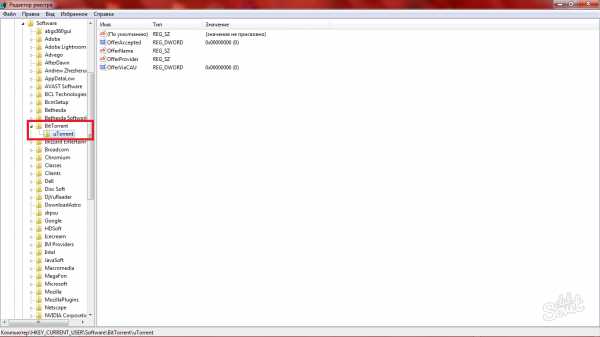
SovetClub.ru
Как полностью удалить "Торрент" с компьютера? Подробный разбор
В статье рассказывается о том, как полностью удалить "Торрент" с компьютера, что делать, если стандартные средства не помогают, и зачем вообще нужна эта программа.
Начало
Еще не так давно компьютеры были далеко не у всех, а о скоростном безлимитном Интернете многие лишь мечтали. К счастью, сейчас все изменилось, и никого не удивишь мощным домашним ПК, смартфоном или планшетом. А по прогнозам специалистов, через пару лет в повсеместный доступ войдет и виртуальная реальность.
С компьютеризацией и приходом в нашу жизнь Интернета последний дал возможность всем желающим приобщиться к культуре, будь то новинки кинематографа, новые музыкальные альбомы любимых групп или книги. Правда, нормальные площадки для покупки цифрового контента появились лишь года три назад, а до этого люди вовсю качали пиратский контент и порой даже не подозревали о том, что совершают преступление. Особенно сильно пиратству помогли пиринговые сети, так называемые "торренты". Так зачем нужен "Торрент" и как его правильно удалять? В этом мы и разберемся.
Пиринговые сети
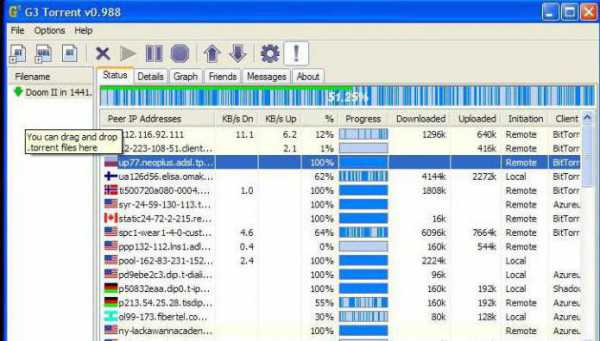
В чем суть "Торрента"? Почему они набрали такую популярность и почему нельзя, как раньше, качать все с файловых серверов?
Дело в том, что пользуясь "Торрентом", человек качает файл не с конкретного сервера в Интернете, а с компьютеров других пользователей, где файл разбит на множество крохотных частей. Это снимает ограничение по скорости и загруженности канала, как в случае с файловым хранилищем, и главное, пиринговые сети практически не поддаются блокировке. Можно заблокировать сайт, где люди обмениваются торрент-файлами для скачки, но саму технологию "Торрент" уничтожить правообладателям крайне сложно.
Проще говоря, "торренты" позволяют качать все что угодно на максимальной скорости, в любое время суток и совершенно бесплатно без угрозы того, что любимый хостинг с фильмами или книгами заблокируют.
Как полностью удалить "Торрент" с компьютера?

Однако в силу каких-то причин однажды может потребоваться удалить "Торрент" с компьютера. К примеру, осуществляется переход лишь на легальный цифровой контент или полная блокировка пиринговых сетей. В России этого нет, но в некоторых странах с жесткой интернет-цензурой такое практикуется. Так как же это сделать?
Любой софт лучше всего удалять родными средствами удаления, которые появляются после установки. Обычно такой файл носит имя uninstall. Для запуска нужно всего лишь два раза кликнуть на него правой кнопкой мыши, и после подтверждения программа будет полностью удалена.
Также отвечая на вопрос, как полностью удалить "Торрент" с компьютера, стоит упомянуть, что прибегнуть можно и к стандартным средствам операционной системы. К примеру, в Windows для этого нужно зайти в "Панель управления", затем выбрать пункт "Установка и удаление программ", в котором следует отметить программу "Торрент" и запустить удаление.
Сторонние утилиты

В процессе удаления в памяти компьютера могут остаться какие-то файлы "Торрента", и если разбирать вопрос о том, как полностью удалить "Торрент" с компьютера, то для этого можно прибегнуть к помощи сторонних специализированных утилит, чье назначение – полная деинсталляция различного софта без оставления следов в системе.
С этим замечательно справляется, к примеру, программа под названием Uninstall tool. Найти ее можно на официальном сайте. Она удаляет не только сам "Торрент", но и все его следы в системе, в реестре, на жестком диске и скрытых для просмотра системных папках, где обычно сохраняются файлы "Торрента" в качестве резервной копии. Удалить "Торрент"-файлы можно как вручную, так и с помощью программ для чистки системы от различного мусора – неиспользуемых или ошибочных программ, которых давно нет на компьютере.
fb.ru
Удалить с компьютера торрент
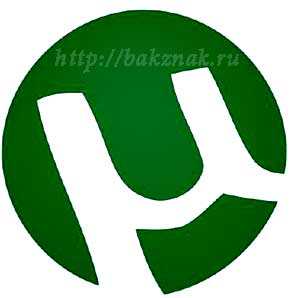 Удалить с компьютера торрент не представляет большого труда,если вы владеете азами компьютерной грамотности. Если вы решили удалить μTorrent клиент,то как на меня,он очень удобен в работе для скачки на компьютер из интернета любых файлов. Но если вы задались такой целью,то пожалуйста уделите несколько минут своего времени для решения своей проблемы.
Удалить с компьютера торрент не представляет большого труда,если вы владеете азами компьютерной грамотности. Если вы решили удалить μTorrent клиент,то как на меня,он очень удобен в работе для скачки на компьютер из интернета любых файлов. Но если вы задались такой целью,то пожалуйста уделите несколько минут своего времени для решения своей проблемы.
Как удалить торрент файл
Для начала давайте определимся что вы имеете в виду под словом удалить торрент с компьютера. Если вам необходимо удалить сам файл торрент,который вы уже закачали,то это можно сделать зайдя в саму программу μTorrent клиент и наведя курсор на название файла правой кнопкой открыть подменю,выбрать пункт удалить только торрент (как на скриншоте ниже). И только потом его можно будет удалить из списка файлов загрузки. 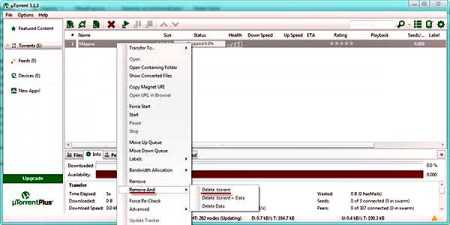
Сделать именно так необходимо по той причине,что windows не даёт нам право удалять файлы в открытых программах.
Если вам необходимо удалить сам μTorrent клиент(загрузчик торрентов),то это можно сделать двумя способами:
- Во первых для удаления программ в windows 7 имеется штатная опция для таких целей. А перейти к ней,чтобы удалить торрент можно проследовав по пути:Пуск→Панель управления→Программы и компоненты→Выделить программу и нажать Удалить.
- Во вторых для того чтобы удалить программу,которая по какой-либо причине не хочет удаляться есть специальные утилиты.Это CCleaner,Revo uninstaller,CleanMyPC и другие.
Среди этих программ имеются как бесплатные,так и платные варианты. Если вас устроит программа CleanMyPC,то её можно скачать перейдя на страницу где я описал про лучший чистильщик для компьютера. А на этом мой короткий рассказ про то,как удалить с компьютера торрент подошёл к логическому завершению. Если вас заинтересует информация о возможности windows для записи звуковых файлов,то это можно сделать перейдя по ссылке.
Ну очень похожие статьи :
Как выключить игру
Как удалить браузер комета
Удалить значок с панели задач
Полностью удалить mail.ru
Убрать панель задач windows 7
By Blogsdna
bakznak.ru
Как удалить торрент файл и программу uTorrent с компьютера или ноутбука полностью
Торрент являет собой протокол, дающий пользователям возможность загружать необходимые файлы с других компьютеров. Весь процесс регулируется сервером, который сам по себе не хранит скачиваемые данные, однако знает, у кого из других юзеров они есть. Такая формула служит удобным способом обмена информации. При этом она не требует серьезных ресурсов ни со стороны клиента, ни со стороны ресурса.
Иногда возникает необходимость удалить торрент-файл, тогда с данного конкретного компьютера его уже никто не сможет загрузить. Для этого необходимо выполнить инструкцию из пяти шагов:
- Запустить uTorrent на устройстве;
- В левой колонке нужно перейти в раздел «Торренты»;
- После этого выбрать искомый файл и кликнуть по нему правой кнопкой мыши;
- В открывшемся меню указать команду «Удалить выборочно»;
- Здесь требуется выбрать один из трех допустимых вариантов: удалить исключительно торрент, уничтожить и сам файл, и загруженные с его помощью материалы, или удалить только их.

После того, как все торренты будут стерты, можно переходить к деинсталляции программного обеспечения клиента.
Как удалить программу uTorrent с компьютера
Добиться нужного результата поможет стандартная утилита операционной системы Windows. Но первым делом нужно отменить автозагрузку для корректного удаления. Для этого требуется:
- открыть диспетчер задач сочетанием клавиш Ctrl + Alt + Del;
- выбрать вкладу «Автозагрузка» в верхней панели;
- вызвать контекстное меню нажатием правой кнопки мыши на uTorrent;
- кликнуть на «Отключить».
Альтернативный способ – закрыть приложение:
- отыскать в области уведомлений (системном трее) значок uTorrent;
- вызвать контекстное меню и нажать на «Выход» – теперь программа не будет работать в фоновом режиме;
После этого можно направляться в «Панель управления»:
- необходимо нажать правой кнопкой мыши на «Пуск» и кликнуть по соответствующей ссылке;
- выбрать утилиту «Удаление программы»;

- отыскать приложение uTorrent и деинсталлировать его из системы.

Спустя некоторое время программа будет удалена. Перезапуск Windows завершит грамотный процесс деинсталляции.
Кроме того, можно воспользоваться сторонними разработками для удаления ПО, например, Uninstall Tool. Данное решение предоставляет дополнительный функционал, который также позволяет очистить редактор реестра от остаточных файлов, что положительно скажется на быстродействии операционной системы.
composs.ru